오늘은 마이크로소프트에서 제공하는 오피스 프로그램인 마이크로소프트 오피스 에서 가끔 문서 또는 엑셀 파일 등을 열 때 사용 가능한 메모리와 디스크 공간이 충분한지 확인하세요. 라는 메시지와 함께 실행이 안 되는 경우가 있습니다. 해당 에러가 발생하면 다음과 같은 메시지들이 보이는 것을 확인할 수가 있습니다.
파일을 열 때 word에 오류가 발생했습니다.
다음과 같이 실행해 보세요.
* 문서나 드라이브의 파일 사용 권한을 확인하세요.
* 사용 가능한 메모리와 디스크 공간이 충분하지 확인하세요.
* 텍스트 복구 변환기를 이용하여 파일을 여세요.
이런 문제가 발생했을 때 해결 방법은 간단합니다.
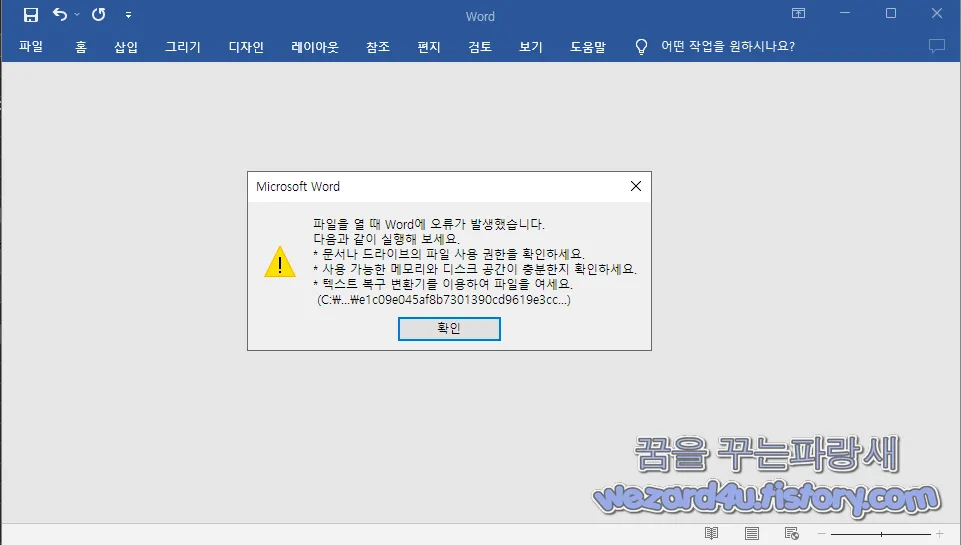
먼저 오피스 프로그램을 실행하고 나서 파일->옵션으로 이동합니다. 그리고 나서 보안 센터 ->보안 센터 설정(T)을 선택을 해줍니다.
그리고 제한된 보기로 이동을 합니다.
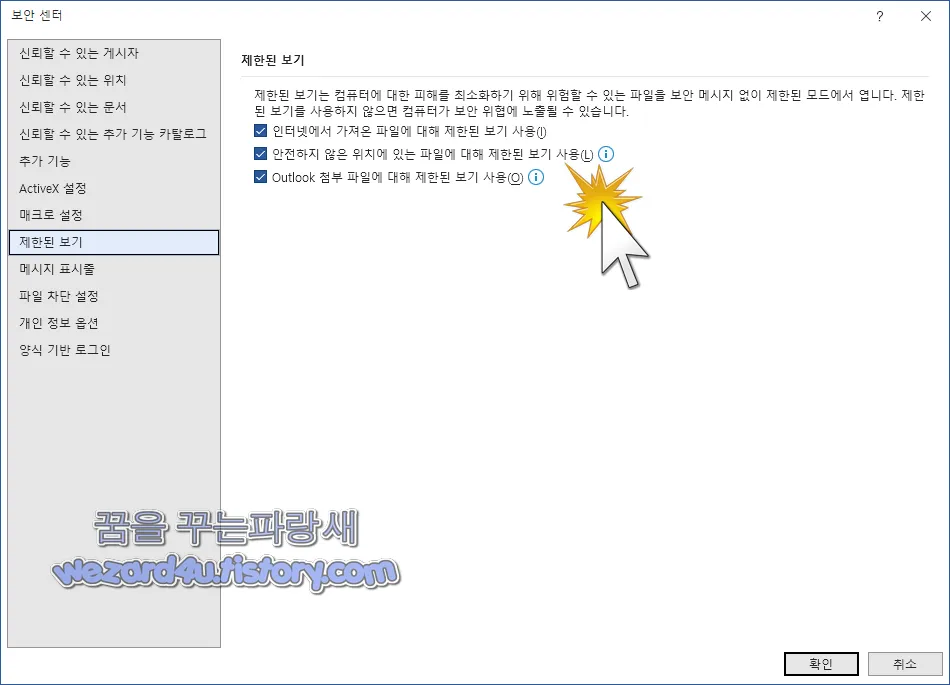
그러면 제한된 보기 부분에서 다음과 같은 것을 볼 수가 있습니다.
인터넷에서 가져온 파일에 대한 제한된 보기 사용
안전하지 않은 위치에서 파일에 대해 제한된 보기 사용
Outlook 첨부 파일에 대해 제한된 보기 사용
이 보일 것입니다. 해당 부분을 기본적으로 체크가 돼 있는 것을 확인할 수가 있습니다. 여기서 해당 부분들을 다 해제해줍니다.
그리고 다시 엑셀이든 워드이든 실행을 하면 해당 문제가 일어나지 않고 실행이 될 것입니다.
그리드형
'소프트웨어 팁' 카테고리의 다른 글
| 파이어폭스(Firefox)쿠키 배너를 자동으로 거부하는 방법 (0) | 2022.12.28 |
|---|---|
| 파이어폭스 사이트별 검색 기능 활성화 방법 (0) | 2022.12.09 |
| 구글 크롬 북마크 기능에 탭 그룹 저장 방법 (0) | 2022.11.16 |
| 유튜브 화면 배경 색상을 조정하는 엠비언트 모드(Ambient Mode) 사용 방법 (0) | 2022.10.27 |
| 타사 서비스 없이 YouTube RSS 피드(유튜브 RSS)를 구독하는 방법 (2) | 2022.09.13 |
| 구글 크롬 탭 에서 최소 탭 너비를 설정 방법 (0) | 2022.09.01 |
| 마이크로소프트 엣지 104 사이드바 기능 도입 (0) | 2022.08.26 |
| 구글 크롬 브라우저에서 RSS 피드 리더 활성화 방법 (0) | 2022.08.24 |





